Tähän saakka Windows 8: n ja Windows 8.1: n virallinen Windows-myymälä oli käytettävissä vain Store-sovelluksessa, joka on läsnä Windows 8: ssa ja Windows 8.1: ssä. Toisin kuin Windows Phone Store ja muut mobiilikäyttöjärjestelmän sovellusliikkeet, Windows Storesta ei ollut mahdollista selata aiemmista Windows- ja muiden käyttöjärjestelmien versioista.

Hyvä uutinen on, että Microsoft antaa käyttäjille nyt mahdollisuuden selata virallisia Windows-kauppoja selaimista, joten käyttäjät, jotka käyttävät Windows 7 -käyttöjärjestelmää tai aiempia Windows-versioita, voivat myös selata Windows Storea.
Mielenkiintoista on, että ei ole virallista URL-osoitetta, jonka avulla voit selata Store-verkkoversiota (tarkista tämän artikkelin loppu, jotta saat URL-osoitteen). Tämä tarkoittaa sitä, että voit nyt etsiä vain myymälästä suosikkisovelluksiasi varten. Hakukentän on syötettävä hakukenttään ja paina Enter-näppäintä nähdäksesi saatavuuden.
Yksinkertaisesti sanoen, toisin kuin muut sovellusmyymälät, Windows Storen web-versio ei näytä nyt suosituista ilmaisista sovelluksista, uusista sovelluksista, maksetuimmista tai parhaiten arvostetuista sovelluksista kotisivulla.
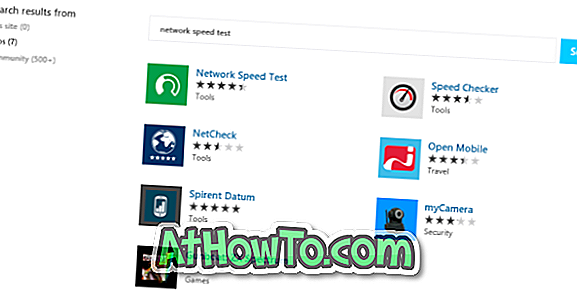
Voit esimerkiksi kirjoittaa hakukenttään Verkon nopeustesti ja tarkistaa sitten Windows 8: n ja Windows 8.1: n Network Speed Test -sovelluksen saatavuuden painamalla Enter-näppäintä. Sovelluksen nimen napsauttaminen avaa sovelluksen pysyvän URL-osoitteen, joka tarjoaa sovelluksen kuvakaappauksia, luokituksia, yleiskatsausta, tuettuja prosessoreita ja kieliä.
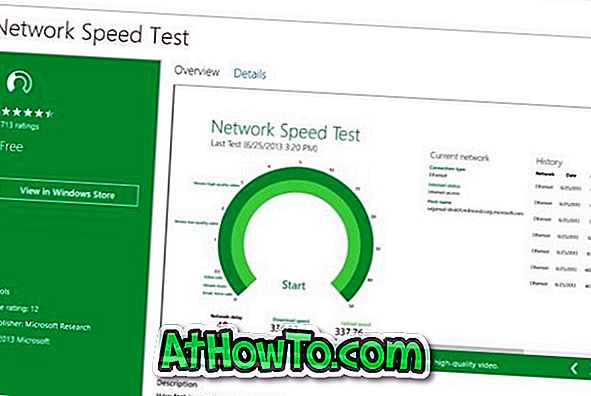
Jos tarkastelet sovelluksen sivua Windows 8- tai Windows 8.1 -käyttöjärjestelmässä, näet vasemmanpuoleisessa ruudussa Näytä Windows Storesta -vaihtoehdon. Tätä vaihtoehtoa ei näy, kun selaat muusta Windows-versiosta.
Jos haluat luetella kaikki Store-sovellukset, kirjoita hakukenttään “.” (Ilman lainausmerkkejä) ja lue kaikki käytettävissä olevat sovellukset painamalla Etsi-painiketta.
All-in-all, tämä Windows Storen web-versio auttaa varmasti kaikkia tietokoneen käyttäjiä tarkistamaan suosikkiohjelmiensa saatavuuden Windows Storessa. Saatat myös tietää, miten estää käyttäjiä asentamasta sovelluksia Windows Storesta.
Käy Windows Storessa
Kiitos McAkin .













